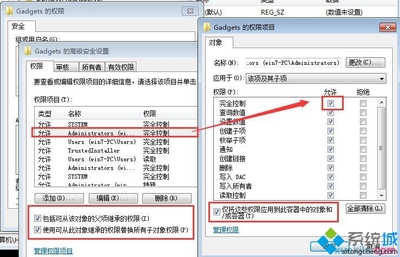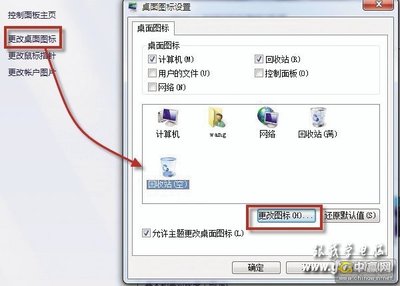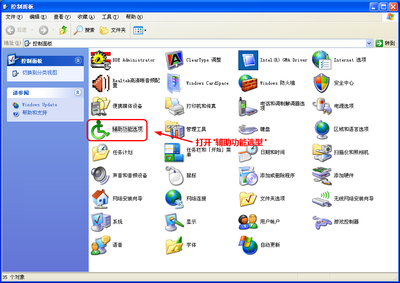前两天我的win7小工具打不开了,之前其实也出现过类似的问题,我都是实在没辙重新安装系统,但是没事儿装系统可不是什么有意思的事情,虽然我有云端软件平台,但是大部分专业软件我还得重新安装,所以也不想总是那么折腾。于是我自己尝试了各种比如修改路径,修改注册表的方法,不过说句实话,我在修改过程中发现,这些东西都没错,也就是说越修改越打不开。这怎么办呢。无意间,我发现了一个很根本性的问题,解决方法现在在这里说一下,这方法估计有人用过了,所以不说原创了。
一般情况下,在C:Users用户名AppDataLocalMicrosoftWindowsSidebar下有一个settings.ini 的文件,这个是桌面工具栏的设置文件。如果桌面小工具已经打开,则先将资源管理器中sidebar.exe终止,如果没有打开桌面小工具,则直接进行下一步。将settings.ini的后缀名改掉(之所以不删掉是因为如果不成功还可以恢复)后,在桌面右键点击小工具即可打开管理界面。此时将自动在C:Users用户名AppDataLocalMicrosoftWindowsSidebar下新增加一个settings.ini的文件。如若这个方法成功,则将原来修改后缀的settings文件删除即可,如若不成功请留言。
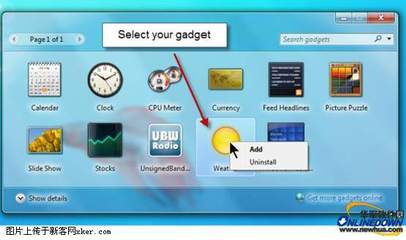
最后说一句,导致这个问题大部分原因:微软自动更新非安全性补丁引起注册表微妙变化,从而使得setting.ini发生指向性错误。
 爱华网
爱华网